目次
はじめに
もう令和元年になってしまいましたが、今回は10年以上前に発売されたCore2Duoで自作します!
というのも、前からジャンクパーツなどを購入していたのですが1台分のパーツが揃ったので組むことにしました。
すでにYouTubeに投稿しているのですが、このブログでも記録として残しておこうと思います。
組み立ての様子もあるのでぜひ動画もご覧ください。
動画↓

今回使ったパーツ
| CPU | Core2Duo E8400 |
| M/B | ASUS P5Q PRO |
| RAM | DDR2-800 4×2GB |
| CPUクーラー | Hyper TX3 |
| グラボ | GV-N98TGR-512I |
| HDD | Seagate HDD 500GB |
| 電源 | FSP AU-700 |
| ケース | ドスパラ Diginosケース |

ASUS P5Q PRO
以前、ハードオフで購入しました。
こちらの記事でも紹介しています。
CPU

Core2Duo E8400
こちらはマザーボードと一緒に入っていました。
2008年1月に発売されたCPUです。
メモリ

UMAX DDR2-800 2GB×4
今回は4枚のメモリを使用します。
8GBあるので現在でもまだ使えそうです。
こちらもマザーボードを買ったときについてきました。
CPUクーラー

Cooler Master Hyper TX3 EVO
こちらはジャンクで購入したクーラーです。
リテール品よりは冷えるはずです。
こちらの動画で紹介しています。
グラボ

GIGABYTE GV-N98TGR-512I
今回使用するのはGIGABYTE製の9800GTです。
このグラボ、なんと100円で購入しました!
こちらの動画で紹介しています。
分解して清掃、グリス塗替えを行いました。
HDD

Seagate HDD 500GB
中古で購入したものです。ハードオフで購入したのですが、このように電源投入回数や使用時間のラベルが貼ってあるのは珍しいと思います。
電源
 FSP AURUM SERIES AU-700
FSP AURUM SERIES AU-700700W GOLD認証を受けた電源装置です。
こちらはジャンクで購入したケースに入っていました。
ケース

ドスパラ Diginosのケース
こちらはドスパラで販売されているPCのケースです。
ジャンクで購入したPCから流用しています。
こちらの動画でも紹介しているのですが、マザーボードは動作しなかったのでこれ以外のパーツを使っています。
DVDドライブやSATAケーブルも流用しました。
組み立て
マザーボードにパーツを取り付け

まずはマザーボードにパーツを取り付けます。
今回のマザボは両ラッチ式のメモリスロットでした。個人的には方ラッチより両ラッチのほうが好きです。

取り付けました。CPUクーラーのケーブルが長かったので結んで調整しています。
ケースに固定

続いてケースに固定します。
まずは電源です。このケースの場合、先にマザボを固定してしまうと後で電源を固定するのが大変になってしまいます。

電源を固定したらマザーボードを取り付けます。

次にケースファンを固定します。

続いてDVDドライブやを取り付けます。
一度フロントパネルを取り付け、ネジ穴の位置を確認します。

そして、グラボを取り付けました。
パーツの取り付けが終わったので配線作業に移ります。
配線

今回は裏配線スペースがほぼありませんでした。
そのため結束バンドを使ってケーブルをまとめています。
完成!
 サイドパネルを閉じて完成です!
サイドパネルを閉じて完成です!
起動確認
それでは起動するか確認します。
 起動しました。
起動しました。
BIOS画面でも確認しましたが、正常に認識されていました。
OSインストール
続いてOSをインストールします。
 今回はWindows7 64bit Home Premiumをインストールします。
今回はWindows7 64bit Home Premiumをインストールします。
アップデートなどもあり結構時間がかかりました。
ベンチマーク
CPU
別記事で紹介します。
紹介記事はこちら。
ストレージ
CrystalDiskMarkで計測しました。
 やはりSSDと比べると遅いですね。
やはりSSDと比べると遅いですね。
ゲーム
キャプチャした動画があるので気になる方はこちらをご覧いただけると幸いです。
まとめ
今回はCore2Duoで自作しました。僕はCore iシリーズから自作を始めたので、Core2Duoでの自作は今回が初めてだったりします。
当時はジャンパピンで設定を変えたりしていたんですね。
またジャンクパーツなど見つけたら、今回作ったPCに取り付けてアップグレードできればと思います!
関連記事
-

-
目次1 はじめに2 買ったもの2.1 地中埋設管・LANケーブル2.2 屋外ボックス2.3 コネクタ2.4 カメラ取り付け金具2.5 結束バンド・固定具2.6 すきま用LAN・中継アダプタ3 準備3. …
-
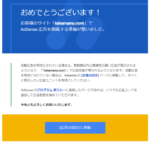
-
目次1 はじめに2 ホスト型アカウントと非ホスト型アカウント2.1 ぶつかった壁2.2 非ホスト型へのアップグレード3 ホスト型アカウントでも収益化は出来る3.1 サイトの追加3.2 承認メール4 ま …
-
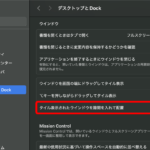
-
BetterTouchToolの画面スナップで隙間ができないようにする方法【macOS Sequoia 】
目次1 結論2 ことの経緯3 MacOS標準でスナップ機能が使えるようになった4 隙間があかないように設定する5 最後にひとこと 結論 Macの「システム設定」から「デスクトップとDock」の中にある …
-

-
目次1 はじめに2 開封の儀3 設定4 使ってみる5 NASに接続してみる5.1 RTSPを使えるようにする5.2 監視カメラアプリの設定5.3 NASで映像は確認できるようになったけど…6 まとめ …
- PREV
- PD対応!おすすめのモバイルバッテリー
- NEXT
- 【ベンチマーク】Core2 Duo E8400

